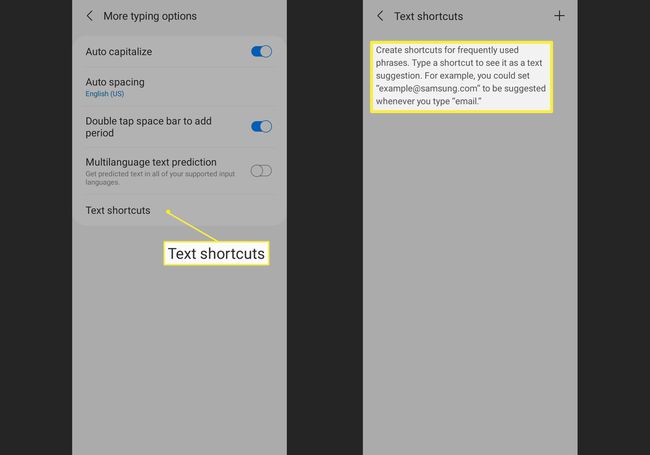Slik bruker du autokorrektur på Android
Denne artikkelen forklarer hvordan du bruker autokorrekturfunksjonen på Android-enheten din og tilpasser Android-ordboken din slik at du kan unngå pinlige feil. Instruksjoner gjelder enheter med Android Pie (9), Oreo (8) eller Nougat (7) fra alle produsenter.
Samsung Galaxy-telefoner har forskjellige autokorrekturinnstillinger, som nevnt nedenfor.
Administrer autokorrektur på Android
På nyere Android-smarttelefoner (unntatt Samsung-modeller) er autokorrektur aktivert og deaktivert på app-for-app-basis. Her finner du disse innstillingene.
-
Gå til Innstillinger > System.
På Android 7.1 og tidligere, velg Språk og input i stedet for System.
Trykk på Språk og input.
-
Trykk på Virtuelt tastatur. Dette refererer til tastaturet som vises på skjermen, ikke en tilkoblet ekstern enhet eller Bluetooth-enhet.
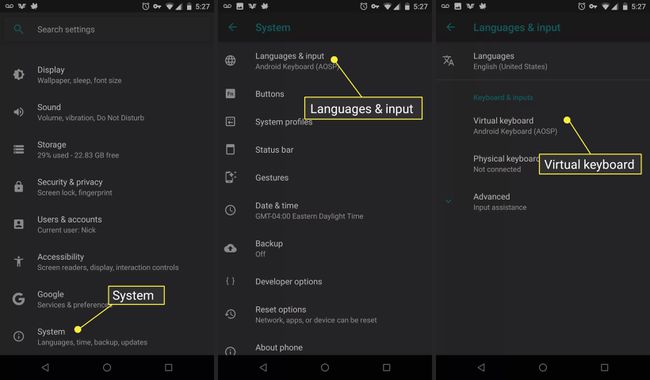
En side som viser alle de virtuelle tastaturappene som er installert på enheten din vises. Velg tastaturet du bruker for øyeblikket.
I innstillingene for tastaturet trykker du på Tekstretting.
-
Skru på Auto korrektur vippebryter for å aktivere autokorrekturfunksjonen. Slå den av for å deaktivere autokorrektur.
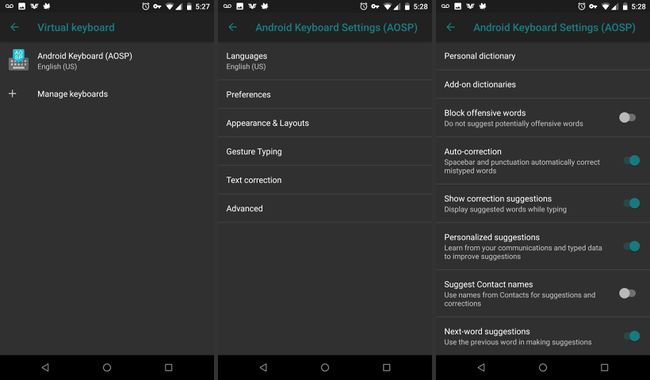
Legg til ord og forkortelser i din personlige ordbok
Du kan også oppdatere ordboken din direkte i Android-apper. Disse alternativene er i innstillingene for det virtuelle tastaturet.
-
Åpen Innstillinger > System.
På Android 7.1 og tidligere, velg Språk og input.
Trykk på Språk og input.
Trykk på Virtuelt tastatur for å få tilgang til innstillingene for skjermtastaturene dine.
Velg det aktive tastaturet i listen over tastaturer på systemet.
Trykk på Tekstretting for å få tilgang til innstillingene for automatisk korrigering, inkludert ordboken for telefonen.
-
Trykk på Personlig ordbok.
Plukke ut Slett innlærte ord for å tilbakestille ordboken på visse tastaturer.
På noen tastaturer, inkludert standard Android Open Source Project-tastatur, vil du se en liste over tilgjengelige språk. Velg ditt språk.
-
Trykk på plusstegn for å legge til et nytt ord i ordboken.
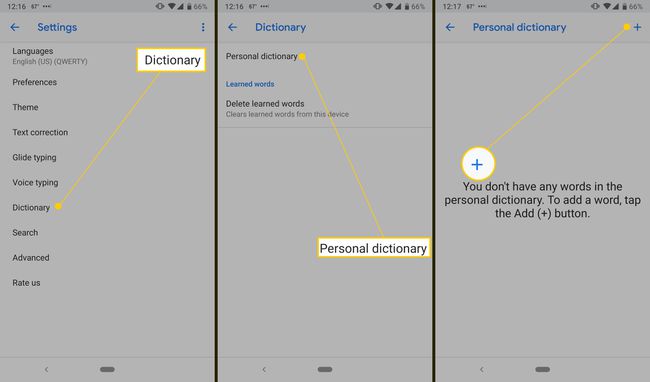
Stavekontroll korrigerer ikke automatisk eller flagger ikke ordene du har lagt til i telefonens ordbok.
Aktiver og deaktiver Android-stavekontrollen
Gboard-stavekontrollen hjelper deg å unngå skrivefeil og tilbyr ordforslag mens du skriver. Den er aktivert som standard, men du kan slå den av.
Slik slår du stavekontrollen på eller av på Gboard:
Gå til Innstillinger.
-
Trykk på System > Språk og input > Avansert.
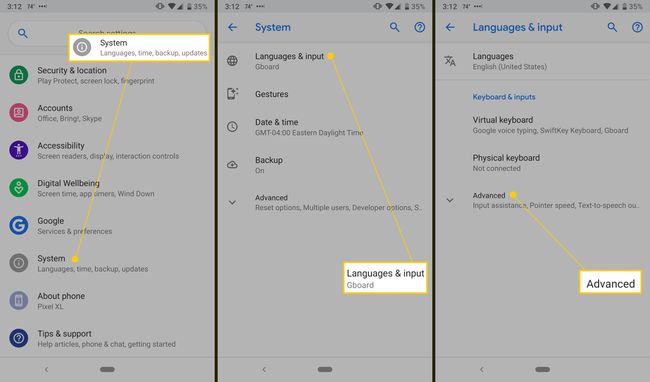
Under Språk og inndata ser du navnet på standardtastaturet (i dette tilfellet Gboard).
Trykk på Stavekontroll.
Snu Bruk stavekontroll vippebryter på eller av. Trykk på Språk for å endre standardspråket.
-
Trykk eventuelt på Standard stavekontroll tannhjulikonet, og slå deretter på Slå opp kontaktnavn vippebryter. Stavekontrollen krysssjekker for- og etternavn med kontaktlisten din.
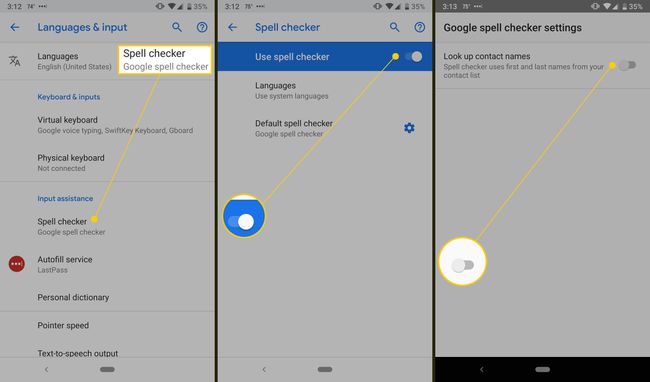
Autokorrigeringsalternativer på Samsung-telefoner
Samsung Galaxy-telefoner har andre autokorrekturinnstillinger enn smarttelefoner med standard Android. Disse innstillingene er under Smart skriving.
Gå til Innstillinger > Generell ledelse.
Trykk på Samsung-tastaturinnstillinger.
-
Trykk på Automatisk stavekontroll og bytt språket ditt til På posisjon.
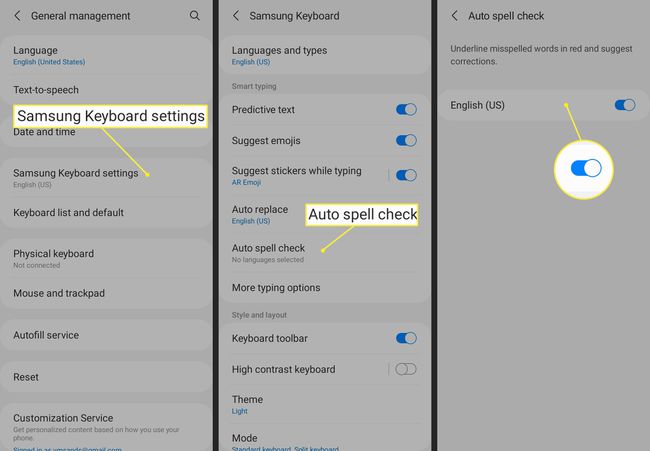
Tilbake i Samsung Keyboard-innstillingene, velg hvilke alternativer du vil aktivere under Smart skriving.
-
De Tekstsnarveier alternativet fungerer også som din personlige ordbok.